
كيفية استخدام خدمة الترجمة من Google كمترجم فوري
من المرجح أن يكون لديك العشرات والعشرات من التطبيقات على هاتفك، وليس من السهل مواكبة كل ميزة تمت إضافتها إلى كل واحد من هذه التطبيقات بمرور الوقت – مثل، على سبيل المثال، ميزة الترجمة الصوتية في الوقت الفعلي التي يمكنك الاستفادة من داخل تطبيق الترجمة من Google ل ذكري المظهر أو دائرة الرقابة الداخلية.
إذا كنت تتحدث مع شخص ما بلغة أجنبية لا تتقنها (أو حتى لا تفهم أساسياتها)، فلن تضطر بعد الآن إلى كتابة عبارات نصية وانتظار الرد. ويعني خيار الترجمة الفورية أنه يمكنك وضع هاتفك بين شخصين أثناء تحدثهما وترجمة الكلام بين اللغات حسب الحاجة في الوقت الفعلي.
يعتمد كل هذا على تقنية الذكاء الاصطناعي الذكية التي تعمل شركة Google على تطويرها منذ سنوات. على الرغم من أنها ليست معصومة تمامًا من الخطأ، إلا أنها يمكن أن تساعدك على فهم نفسك وفهمك في المقابل. سواء كان الأمر يتعلق بالعثور على طريقك إلى محطة القطار أو الحصول على تفاصيل الطلب من أحد العملاء، فلن تعرف أبدًا متى قد تصبح هذه الميزة مفيدة.
كيف تعمل الترجمة في الوقت الحقيقي
إذا كان لديك تطبيق Google Translate مثبتًا على هاتفك، فلديك كل ما تحتاجه للبدء هنا – على الرغم من أن ضع في اعتبارك أن هذه الميزة تتطلب الوصول إلى الإنترنت وقد تستهلك قدرًا كبيرًا من البيانات. من المهم ملاحظة ذلك بشكل خاص إذا كنت بالخارج، حيث قد لا يكون من السهل العثور على نقاط اتصال wifi وحيث يمكن أن تدفع المزيد مقابل البيانات الخلوية.
تسمي Google وظيفة الترجمة في الوقت الفعلي هذه بميزة النسخ، ويتم دعم ثماني لغات: الإنجليزية والفرنسية والألمانية والهندية والبرتغالية والروسية والإسبانية والتايلاندية. إذا كنت تحاول الدردشة بلغة مختلفة، فلن يحالفك الحظ — أو ربما يمكنك محاولة إظهار الشخص الذي تتحدث معه في تلك القائمة ومعرفة ما قد يتمكن من التحدث به أيضًا.
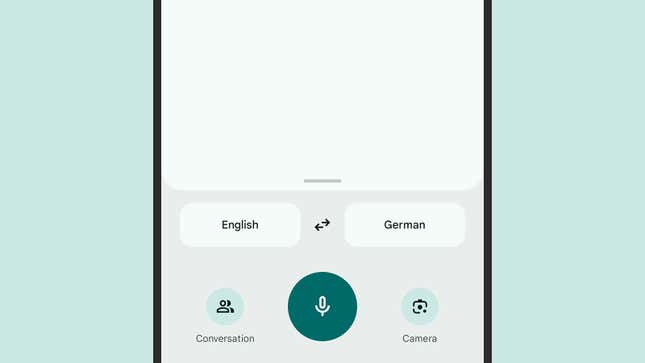
قم بتحميل خدمة الترجمة من Google، وسترى محادثة الزر الموجود في الزاوية اليسرى السفلية. إذا كان باللون الرمادي وغير متاح، فذلك لأن لغة الإدخال المحددة حاليًا لا تدعم النسخ. اضغط على المربع الموجود على اليسار (أعلاه). محادثة) لاختيار اللغة التي تريد الترجمة منها، والمربع الموجود على اليمين لاختيار اللغة التي تريد الترجمة إليها – لاحظ أن الاكتشاف التلقائي للغة غير مدعوم لهذه الميزة.
مع تحديد اللغات الخاصة بك، انقر فوق محادثة الزر، وستكون جاهزًا لبدء التحدث. توجد ثلاثة أزرار في أسفل الشاشة: يمكنك اختيار تحديد كل لغة يدويًا على حدة عندما يكون المتحدث المعني جاهزًا للتحدث، وفي هذه الحالة يمكنك النقر فوق الأزرار التي تحمل تسمية اللغة ذات الصلة. بدلا من ذلك، حدد آلي لجعل التطبيق يستمع إلى أصوات مختلفة، دون الحاجة إلى تحديد يدوي.
خيارات الترجمة والإضافات
أثناء التحدث خلال المحادثة بلغتين، ستلاحظ أن النسخ النصية لما تقوله تظهر أيضًا على الشاشة. إنها طريقة سهلة للتحقق من فهمك بشكل صحيح، ويمكنك إجراء تغييرات على موجه الإدخال من خلال النقر على النص وتحريره.
يتم أيضًا عرض الإخراج المنطوق من تطبيق الترجمة من Google على الشاشة، ولا يمكنك تعديله، ولكن يمكنك النقر على أيقونة مكبر الصوت بجواره لقراءته مرة أخرى. تنطبق خيارات تحديد النص القياسية هنا إذا كنت بحاجة إلى نسخ النص المكتوب في أي مكان آخر: اضغط مع الاستمرار على كتلة من النص لتحديده على Android أو iOS.
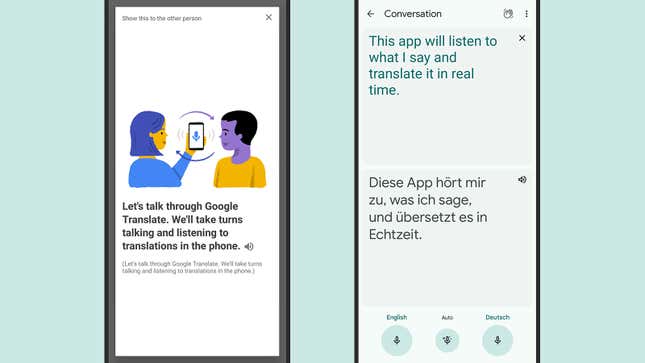
لا توجد أي خيارات يمكن التحدث عنها عندما يتعلق الأمر بميزة النسخ في خدمة الترجمة من Google، ولكن يمكنك النقر على أيقونة التلويح باليد (أعلى اليمين) لعرض بطاقة معلومات مكتوبة باللغة التي تترجمها. الفكرة هي أن تظهر هذه البطاقة للشخص الذي يتحدث اللغة الأخرى حتى يفهم كيفية عمل ميزة الترجمة.
عد إلى شاشة ترجمة Google الرئيسية. هناك بعض الخيارات التي يمكنك تجربتها، والتي يمكنك الوصول إليها من خلال النقر على صورة الملف الشخصي لحساب Google الخاص بك (أعلى اليمين) ثم اختيار الإعدادات. يمكنك تغيير اللهجة الإقليمية للصوت المستخدم، وتغيير سرعة الاستجابة الصوتية، ومسح سجل ترجمة Google أيضًا.
اكتشاف المزيد من موقع دبليو 6 دبليو
اشترك للحصول على أحدث التدوينات المرسلة إلى بريدك الإلكتروني.

